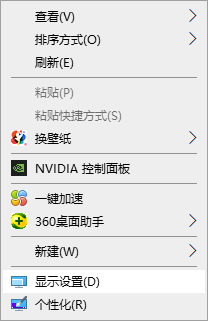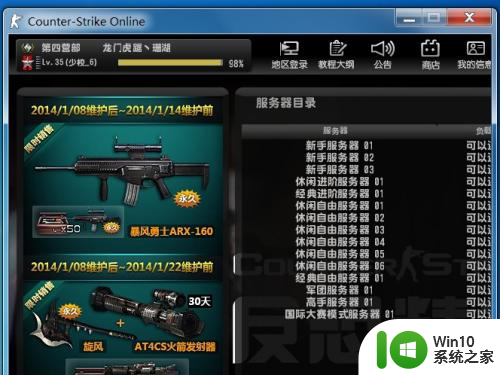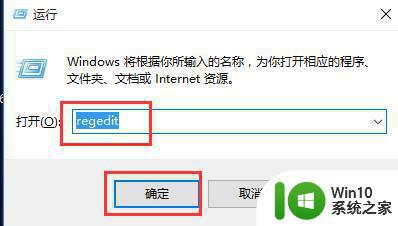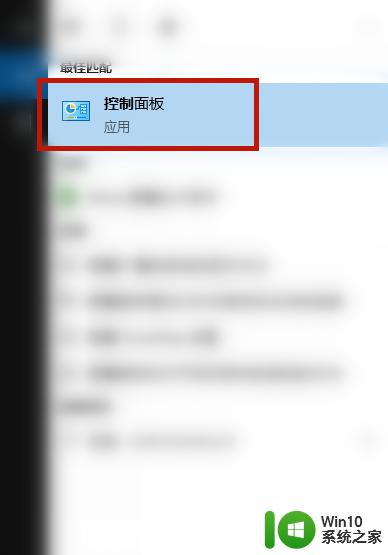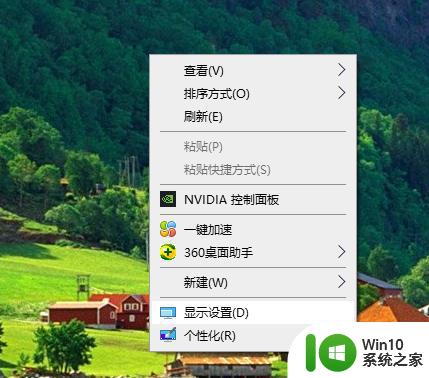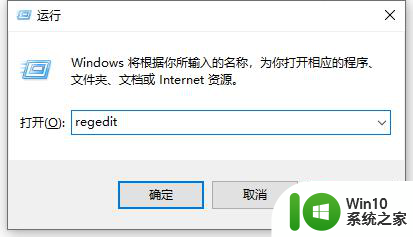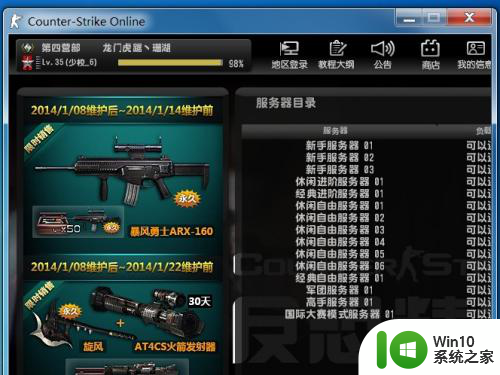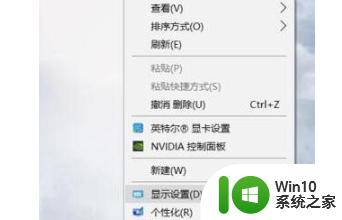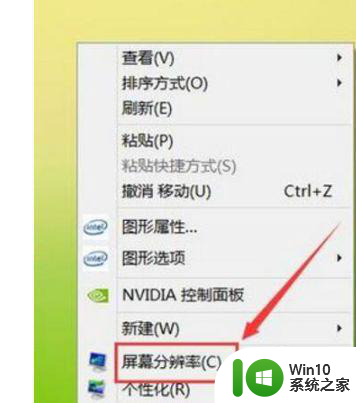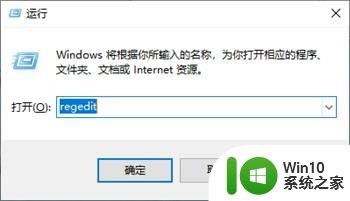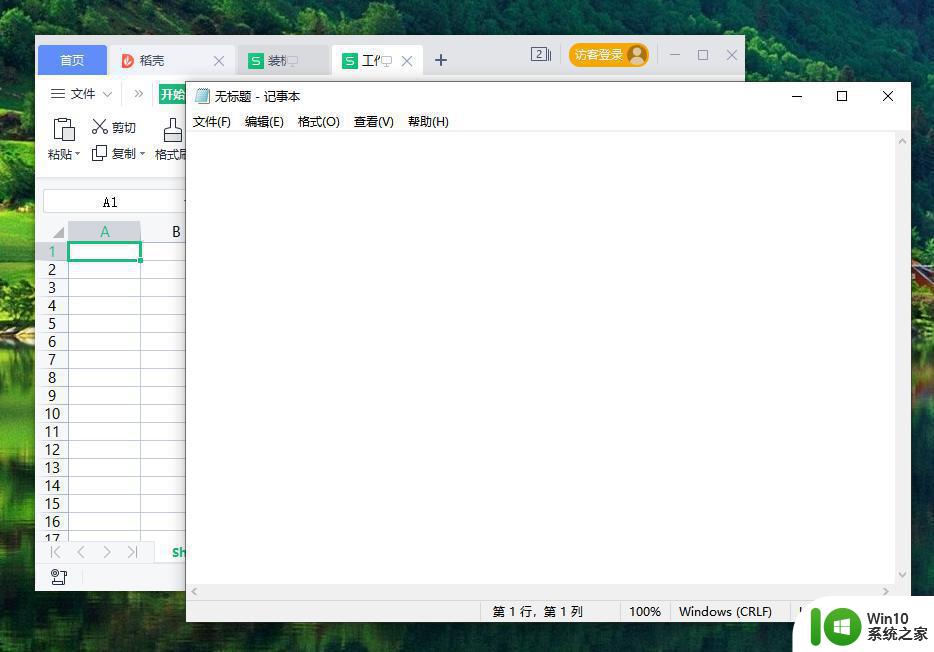电脑显示器显示不全怎么调整 win10屏幕显示不完整如何解决
更新时间:2024-02-03 12:11:14作者:xiaoliu
如今电脑已成为我们日常生活和工作中不可或缺的一部分,有时候我们可能会遇到电脑显示器显示不全的问题,特别是在使用Windows 10操作系统时。这种情况下,屏幕上的内容可能会被裁剪,导致我们无法完整地看到所需的信息。如何调整Win10屏幕显示,解决这个问题呢?在本文中我们将探讨一些可能的解决方案,帮助您解决这一烦恼。
具体方法:
1.首先我们在windows10电脑左下角自带的搜索功能里输入“控制面板”并打开;
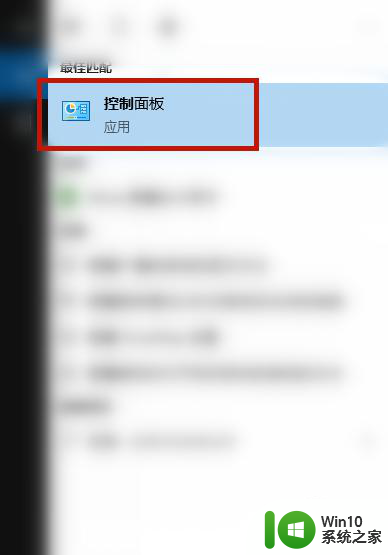
2.找到“NVIDIA控制面板”并点击;
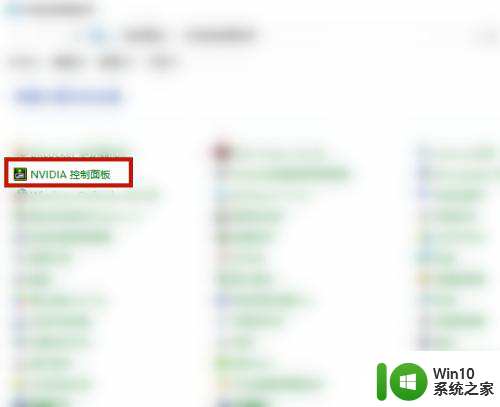
3.在左侧的“显示”下找到“调整桌面尺寸和位置”并点击;
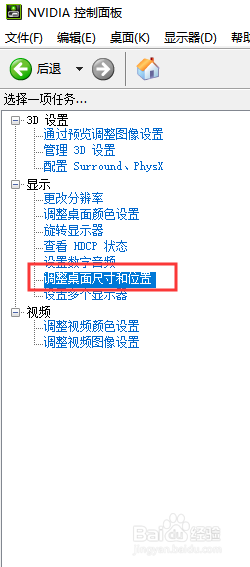
4.在右侧的详情页下选择“应用以下设置”下面的“缩放”里选择“全屏”并且点击应用即可。
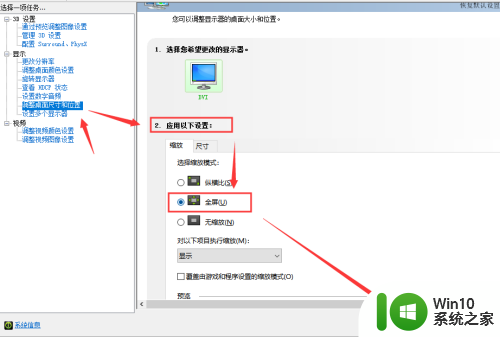
以上是关于如何调整电脑显示器无法完全显示的全部内容,如果您遇到类似问题,可以参考本文中介绍的步骤进行修复,希望对大家有所帮助。